Подключение к многопользовательскому серверу в приложении Xbox заблокировано
Приложение Xbox(Xbox app) позволяет объединить друзей, игры и достижения на устройствах Xbox One и Windows 10 . Обычно приложение работает по назначению, но иногда происходит сбой из-за непредвиденных обстоятельств. Заблокированное подключение к серверу(Blocked server connectivity) — один из таких случаев. Ошибка может повлиять на вашу способность играть в многопользовательские игры.
Проблема появляется, когда вы видите уведомление на вкладке « Settings > Network » в приложении Windows 10 Xbox с надписью « Подключение к серверу: заблокировано(Server Connectivity: Blocked) » . Когда вы видите это, это означает, что ваш компьютер не может установить подключение Teredo IPsec к серверу качества(Quality) обслуживания ( (Service)QoS ) .
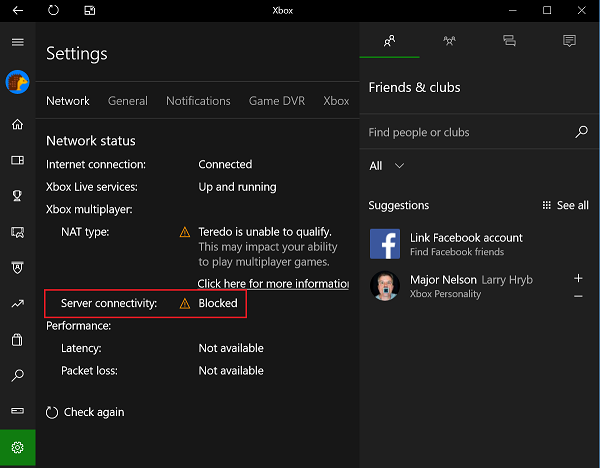
Неспособность установить соединение Teredo IPsec с сервером QoS(QoS server) в основном наблюдается, когда необходимые службы (Services)Windows отключены. Чтобы решить эту проблему, попробуйте эти решения.
Подключение к серверу приложений(App Server Connectivity) Xbox заблокировано
Давайте посмотрим, какие варианты у вас есть для устранения проблемы.
1] Убедитесь, что вы подключены к Интернету(Internet)
Если вы используете Windows 10 , запустите приложение Xbox .
Перейдите к опции «Настройки» и выберите «Сеть».
Затем проверьте состояние сети(Network Status) и убедитесь, что вы подключены к Интернету(Internet) . Обратите(Please) внимание, что если у вас нет подключения к Интернету(Internet) , вам потребуется включить его, прежде чем продолжить и попробовать различные шаги по устранению неполадок.
2] Убедитесь , что брандмауэр Windows(Windows Firewall) включен и политика по умолчанию(Default Policy) активна.
Часто неправильное функционирование определенных функций в Windows 10 может быть связано с включением или отключением брандмауэра Windows . Этот случай не является исключением из правил. Для установки соединения Teredo IPsec(Teredo IPsec) требуется включенный брандмауэр Windows(Windows Firewall) . Даже если в вашей системе установлено какое-либо дополнительное программное обеспечение для обеспечения безопасности, Windows всегда будет использовать брандмауэр(Firewall) в качестве первой линии защиты. Итак, если вы обнаружите, что по какой-то причине ваш брандмауэр Windows(Windows Firewall) отключен, включите его, чтобы возобновить командный чат Xbox Live и играть в многопользовательские игры.(Xbox Live)
Чтобы узнать, включен ли брандмауэр Windows(Windows Firewall) , выполните следующие действия.
- Введите Брандмауэр Windows(Windows Firewall) в поле поиска на панели инструментов ( Cortana ) и выберите Брандмауэр Windows(Windows Firewall) в результатах поиска.
- Когда появится главный экран брандмауэра(Firewall) , включите брандмауэр Windows(Windows Firewall) . Здесь вам может потребоваться перезагрузить компьютер, чтобы изменения вступили в силу.
Затем проверьте, включена ли политика брандмауэра Windows(Windows Firewall) по умолчанию . Для этого,
Щелкните правой кнопкой мыши значок(Right-click) « Пуск(Start) », выберите « Командная строка(Command Prompt) » ( « Администратор(Admin) » ) и выполните(Run) следующую команду:
netsh advfirewall show currentprofile
Если вы заметили или видите следующий вывод, это означает, что политика по умолчанию активна:
Firewall Policy BlockInbound,AllowOutbound
Если для политики входящего трафика(Inbound Policy) установлено значение AllowInbound , Teredo не сможет установить соединение IPsec с другими ПК или консолями Xbox One. Чтобы внести изменения и сбросить политику брандмауэра на значение по умолчанию, выполните следующую команду из командной строки администратора :(Admin)
netsh advfirewall set currentprofile firewallpolicy blockinbound,allowoutbound
3] Убедитесь, что ваши программы безопасности обновлены
Проверьте версию установленного программного обеспечения. Всегда рекомендуется регулярно обновлять программное обеспечение безопасности.
4] Проверьте(Check) состояние некоторых служб (Services)Windows .
Проверьте, не изменились ли службы Windows , необходимые для группового чата Xbox Live и многопользовательских игр, по сравнению со значениями по умолчанию.
Как правило, для работы группового чата Xbox Live и многопользовательских игр в (Xbox Live)Windows 10 требуются четыре ключевые службы . Если какая-либо из этих служб была отключена, вам необходимо немедленно включить их снова.
Чтобы узнать, включены ли необходимые службы Windows , запустите services.msc , чтобы открыть диспетчер (Manager)служб(Services) , и проверьте тип запуска(Startup Type) для следующих служб, чтобы убедиться, что для них установлены значения по умолчанию:
| Service Name | Default Startup Type |
| IKE and AuthIP IPsec Keying Modules | Automatic (Trigger Start) |
| IP Helper | Automatic |
| Xbox Live Auth Manager | Manual |
| Xbox Live Networking Service | Manual |
Обнаружено, что лишь немногие приложения изменяют настройки ПК в попытке оптимизировать производительность. Таким образом, они отключат используемые службы Windows , что повлияет на список служб, упомянутых выше. Чтобы решить эту проблему, просто верните эти настройки к исходным, чтобы использовать командный чат Xbox Live и многопользовательские игры.(Xbox Live)
5] Запустите службы «Xbox Live Networking Service» и «IP Helper» .(Services)
Известно, что эти службы помогают подключиться к серверу Xbox . Поэтому, естественно, их отсутствие или отключение может вызвать проблемы при успешном подключении приложения Xbox к серверу. Перезапустите(Restart) эти приложения, найдя запись «IP Helper» в окне «Службы» (через диалоговое окно « Выполнить ») и перезапустив ее.(Run)
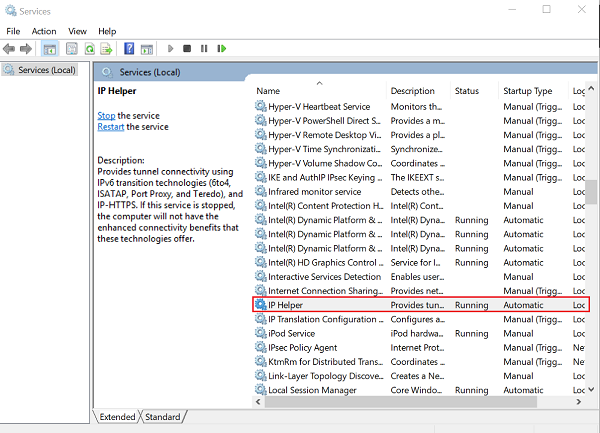
6] Удалить программное обеспечение VPN
Программное обеспечение VPN(VPN software) иногда может исказить путь связи между приложением Xbox и сервером(Xbox) Xbox . (Xbox)Типичным примером этого в Windows 10 является приложение LogMeIn Hamachi . Итак, вам нужно удалить его через панель управления(Control Panel) .
Теперь откройте приложение Xbox и снова проверьте подключение. Он должен быть в рабочем состоянии.
Источник(Source) : Страница поддержки Xbox(Xbox Support Page) .
Related posts
Как исправить Xbox Error Code 0x800c000B
Windows Server застрял на Applying Computer Settings screen
Ваш DNS Server может быть недоступным в Windows 10
Emoji Panel не работает ни в одном App на Windows 10
Xbox Startup and Online Troubleshooter поможет исправить ошибки Xbox One
Как открыть и прочитать Small Memory Dump файлы (DMP) в Windows 10
Fix Microsoft Edge Installation & Update error codes
Windows 10 Brightness Control не работает или не меняется автоматически
sample rate для вашего microphone isn не поддерживается - Xbox App error
Computer застрял на подготовке к настройке Windows screen
Это действие действителен только для продуктов, которые в настоящее время устанавливаются
Мы не могли завершить обновления, расстегивание изменений [исправлено]
Исправлено: Windows Driver Foundation с использованием высокого CPU
Удалить Quality or Feature Update, когда Windows 10 не загружается
Windows Security говорит No Security Providers в Windows 10
Fix Device encryption временно приостановлена ошибка в Windows 11/10
Windows 10 застрял на диагностике PC screen
CMAK на базе VPN не работает после обновления Windows 10
Troubleshoot No Video, Audio or Sound в Skype Вызывы на Windows
Modern Setup Host Высокий CPU or Memory usage на Windows 10
